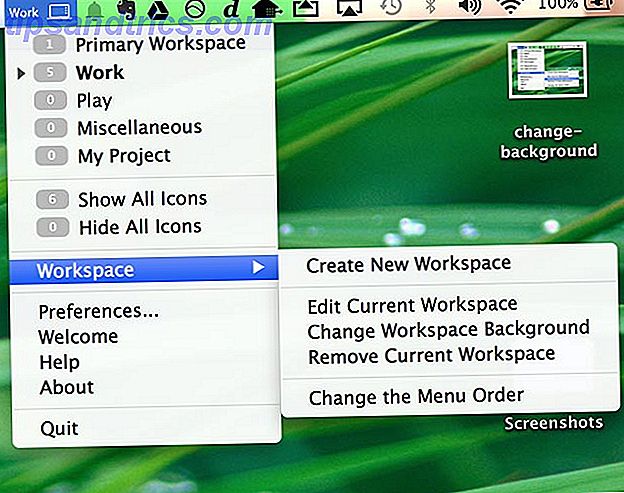Calibre pode não ser o aplicativo mais polido do mundo, mas é definitivamente o melhor software para gerenciar sua coleção de ebook Como gerenciar sua coleção de Ebook para o Amazon Kindle Com Calibre Como gerenciar sua coleção de Ebook para o Amazon Kindle Com Calibre O maior problema Com um eReader como o Kindle, da Amazon, é necessário um esforço irracional para mover livros entre dispositivos diferentes. Antes do Kindle, eu me apaixonei pelo Calibre. Um pouco sobre o pesado ... Leia mais.
Enche todas as caixas certas: é grátis, não há anúncios, e possui um grande número de recursos poderosos. Infelizmente, muitos desses recursos voam sob o radar, o que é uma pena, porque eles podem elevar o seu gerenciamento de e-books para o próximo nível.
Portanto, sem mais delongas, vamos dar uma olhada em alguns dos melhores recursos ocultos do Caliber.
Download: Calibre no Windows, Mac e Linux
1. Mesclar e dividir EPUB Ebooks
Alguns livros vêm em várias parcelas. Talvez seja uma série de livros como a trilogia O Senhor dos Anéis, ou talvez seja um guia de referência como uma enciclopédia.
Da mesma forma, alguns livros são excepcionalmente longos; enciclopédias novamente vêm à mente. Um livro longo significa um tamanho de arquivo grande, e isso pode ser problemático quando você espera que um livro seja totalmente carregado no seu e-reader.
A solução é usar dois plug-ins do Caliber chamados EpubSplit e EpubMerge . Combinados, eles permitem que você colete vários livros ou divida os livros individuais à sua escolha.
Para instalar os plugins, siga as instruções abaixo:
- Abra o aplicativo Caliber.
- Clique com o botão direito do mouse no ícone Preferências no canto superior direito.
- Selecione Obter plug-ins para aprimorar o Caliber no menu suspenso.
- Localize EpubSplit e destaque o plugin.
- Clique em Instalar no canto inferior direito.
- Escolha as barras de ferramentas e menus onde você deseja que a opção de plugin apareça.
- Localize o EpubMerge e destaque o plugin.
- Novamente, clique em Instalar no canto inferior direito.
- E, novamente, escolha as barras de ferramentas e menus onde você deseja que a opção de plugin apareça.
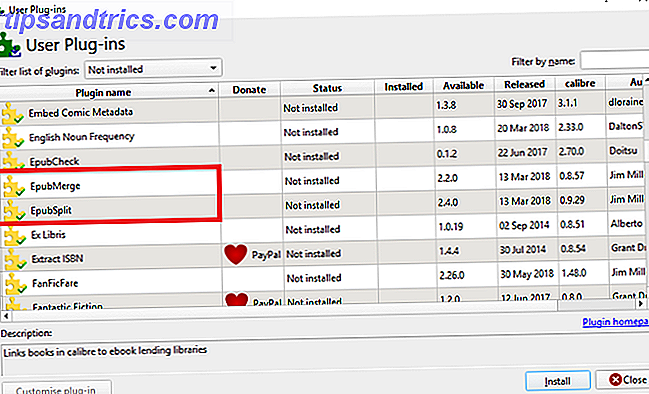
Para usar os plug-ins, clique no livro que você deseja mesclar ou dividir em sua biblioteca, selecione o plug-in correto na barra de menus e escolha as seções que deseja dividir ou mesclar.

Nota: Os plug-ins funcionam apenas com e-books no formato EPUB. Vamos discutir como converter livros em diferentes formatos em breve.
2. Obtenha suas revistas favoritas no seu E-Reader
As assinaturas de revistas on-line podem ser confusas. Alguns oferecem uma versão digital apenas online, alguns oferecem uma versão Kindle, e alguns só estão disponíveis como aplicativos Android Top 5 melhores aplicativos Android para ler revistas Top 5 melhores aplicativos Android para ler revistas Para ler revistas em seu tablet ou telefone Android, você vai querer esses aplicativos. Consulte Mais informação .
Não seria ótimo se você pudesse cortar a penugem e baixar suas revistas favoritas em seu e-reader automaticamente?
Bem, o Caliber torna isso possível.
Para começar, clique na guia Buscar notícias, na parte superior da tela inicial do aplicativo. No painel à esquerda, você verá uma lista de idiomas. Clique no seu dialeto de escolha para ver o que está disponível.

Encontre o título que deseja ler e, se necessário, insira suas credenciais de login no paywall. Em seguida, no painel à direita, marque a caixa de seleção ao lado de Programar para download e clique em Fazer o download agora .
Por fim, você precisa forçar o Caliber a enviar seus problemas de revistas recém-baixados para o seu e-reader. Vá para Preferências> Comportamento e marque a caixa de seleção ao lado de Enviar automaticamente notícias baixadas para o leitor de e-books .
Nota: para que o download automático funcione, o Caliber precisa estar em execução no seu computador.
3. Transforme o Calibre em um servidor de compartilhamento
Se vários membros da sua família tiverem um Kindle ou se você possuir vários Kindles, sincronizar seus dados manualmente rapidamente se tornará tedioso.
Em vez disso, por que não transformar seu aplicativo Caliber em um servidor de conteúdo? Ao fazer isso, você pode disponibilizar toda a biblioteca do Caliber em todos os seus dispositivos. Você pode até carregar novos conteúdos para a sua biblioteca do Caliber a partir desses dispositivos.
O processo é incrivelmente simples. Na barra de menus do Calibre, acesse Conectar / compartilhar> Iniciar servidor de conteúdo . Seu computador pode solicitar que você permita o aplicativo através de seu firewall.
Em seguida, clique na guia Conectar / compartilhar pela segunda vez. Você verá o endereço IP local do seu computador seguido pelo número da porta. Tome nota deles.

Agora vá para o navegador do seu Kindle (ou qualquer outro navegador) e digite [endereço IP]: [número da porta] na barra de endereço. Você deve ver todos os seus livros do Caliber aparecerem na tela.
Clique no título de um livro para abri-lo ou clique no ícone + no canto superior direito para adicionar mais conteúdo à sua biblioteca.

Nota: Se você quiser acessar sua biblioteca quando estiver longe de sua rede doméstica, precisará permitir o encaminhamento de porta para o número de porta do Calibre em seu roteador.
4. Converta Ebooks em diferentes formatos
Infelizmente, o mundo dos formatos de arquivos ebook é um pouco confuso.
Em teoria, o formato padrão é o EPUB de código aberto. No entanto, os dispositivos Kindle da Amazon, que são os e-readers mais populares do mundo, não podem lê-lo. Em vez disso, eles confiam no formato proprietário AZW. E não vamos começar com MOBI, LIT, AZW3 ou com a outra dúzia de formatos diferentes que você vê por aí.
Basta dizer que você precisa converter os e-books em diferentes formatos.
Felizmente, o Caliber oferece. Para converter um ebook em um formato de arquivo diferente, use as seguintes instruções:
- Abra o calibre.
- Clique com o botão direito do mouse no livro que você deseja converter e vá para Converter livros> Converter individualmente .
- No canto superior direito da nova janela, escolha o novo formato desejado.
- Clique em OK e dê a conversão um minuto ou dois para completar.

Você pode verificar se a conversão foi bem-sucedida clicando em Trabalhos no canto inferior direito da tela inicial do aplicativo. Você também pode verificar se o novo formato está listado no painel de informações do livro, no lado direito da tela.

Nota: Você também pode converter automaticamente novos e-books quando os importar para a sua biblioteca Como converter automaticamente e-books para o formato Kindle ao importar para sua biblioteca Como converter automaticamente e-books para o formato Kindle ao importar para sua biblioteca O Caliber tem outro truque bacana sua capa: ele pode converter automaticamente qualquer ebook no formato MOBI do Kindle quando você o importar para sua biblioteca. Leia mais pela primeira vez.
5. Remover DRM de Ebooks
Vivemos agora em uma época em que a verdadeira propriedade da mídia digital está se tornando menos comum. Felizmente para os leitores de livros, o Caliber permite que você controle seus e-books oferecendo uma maneira de remover o DRM dos títulos comprados na Amazon e em outras lojas on-line.
Nós cobrimos o processo em detalhes quando explicamos como remover o DRM em cada ebook que você possui Como remover o DRM em cada eBook que você possui Como remover o DRM em cada eBook que você possui Ninguém gosta de DRM. Todos nós entendemos por que existe, mas isso não significa que estamos prontos para aceitá-lo. Portanto, este artigo explica como remover o DRM de cada e-book que você possui. Consulte Mais informação . Por isso, recomendamos a leitura desse artigo para o furo completo.
6. Baixar automaticamente os metadados do Ebook
Como qualquer biblioteca de mídia, você precisa manter os metadados organizados. Isso levará a uma experiência muito mais suave e agradável, especialmente se você tiver um grande número de livros.
Mas quem tem tempo para inserir toda essa informação manualmente?
O Caliber oferece um recurso pouco usado que permite verificar os metadados de seus livros automaticamente. Pode até encontrar as capas de livros corretas.
Para verificar metadados, clique com o botão direito do mouse no livro em questão e vá para Editar metadados> Download de metadados e capas . Uma nova caixa irá aparecer na sua tela. Você precisa selecionar o download de ambos .

Quando a verificação estiver concluída, você verá uma notificação aparecer. Clique em Revisar metadados baixados e faça quaisquer ajustes conforme apropriado.

O Caliber pode extrair metadados da Amazon, do Google Images, do Overdrive, da Open Library, da Edelweiss, da Douban Books e muito mais.
7. Coloque sua biblioteca de Ebook na nuvem
Se usar o método do servidor de conteúdo que descrevemos anteriormente parece muito complicado, você pode usar o Dropbox como uma alternativa Combinar Dropbox e Calibre para acesso universal a todos os seus e-books Combine Dropbox e Calibre para acesso universal a todos os seus e-books Leia mais .
Ao manter seus livros no Dropbox, e não em sua máquina local, você poderá acessá-los de qualquer lugar. No entanto, se você configurar o aplicativo Caliber corretamente, também poderá usar o aplicativo para gerenciar sua biblioteca localmente.
Em primeiro lugar, você precisa baixar e instalar o Dropbox no seu computador.
Em seguida, vá para o Caliber e mova sua biblioteca para a pasta compartilhada do Dropbox em sua máquina. A maneira mais rápida de conseguir isso é ir para Preferências> Executar Assistente de Configuração e apontar o aplicativo Caliber na pasta Dropbox.

Por fim, arraste e solte seus ebooks de sua localização atual para a pasta Dropbox. Agora, agora você tem uma biblioteca de e-books baseada em nuvem que pode ser gerenciada localmente usando o Caliber.
Você precisa de mais livros para ler?
Os sete recursos que abordamos neste artigo são ótimos, mas você não poderá aproveitá-los se não tiver uma biblioteca de ebooks para começar.
Mas construir uma biblioteca não envolve necessariamente gastar dinheiro. Existem muitos sites para obter ebooks gratuitos Os melhores 6 sites para obter ebooks grátis Os melhores 6 sites para obter ebooks grátis Se você é um leitor voraz, comprar ebook após ebook pode queimar um enorme buraco em sua carteira. Felizmente, existem muitos sites que oferecem e-books gratuitos, e estes são os melhores. Leia mais, e você pode até baixar livros gratuitos diretamente da Amazon Como baixar grátis Amazon Kindle eBooks para o seu PC Como baixar grátis Amazon Kindle eBooks para o seu PC Mesmo se você não tiver um Kindle, você ainda pode baixar grátis Kindle ebooks para ler no seu PC. Este artigo facilita você pelo processo. Consulte Mais informação .